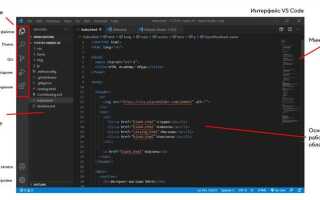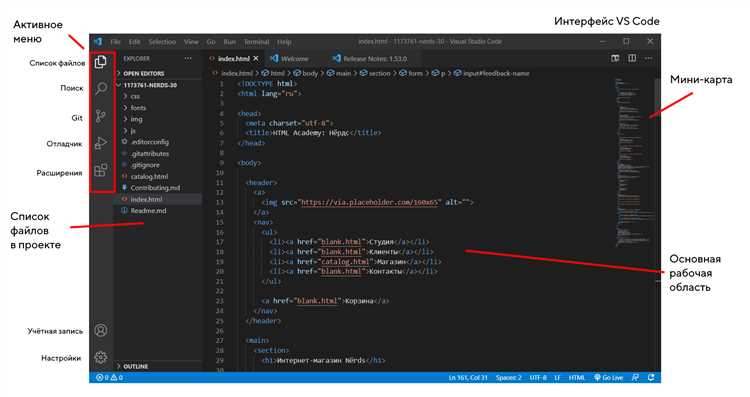
Visual Studio Code не является графическим редактором, но предоставляет все необходимые инструменты для работы с изображениями в проектах, будь то веб-разработка, Markdown-документация или интерфейсы на React. Добавление изображения сводится к его физическому размещению в структуре проекта и корректной ссылке в коде. Расположение файла влияет на относительный путь, который будет использоваться для его подключения.
Если вы работаете с HTML-файлом, изображение обычно помещается в папку images или assets внутри проекта. Пример: <img src=»images/logo.png» alt=»Логотип»>. Путь должен быть корректным относительно текущего HTML-файла. VS Code поддерживает автодополнение путей, что упрощает процесс – при вводе пути в атрибуте src редактор подскажет доступные файлы.
В проектах на Markdown изображения подключаются с помощью синтаксиса . Для корректного отображения важно учитывать расположение файла относительно .md-документа. Расширения вроде Markdown Preview Enhanced обеспечивают быстрый просмотр результатов прямо в редакторе.
При использовании React изображения часто импортируются как модули, особенно в проектах, созданных с помощью Create React App. Пример: import logo from ‘./assets/logo.png’; и последующее использование <img src={logo} alt=»Логотип» />. Это позволяет Webpack оптимизировать и включить изображение в финальную сборку.
Также важно учитывать формат и размер изображений. Для веб-проектов предпочтительны форматы WebP, SVG и оптимизированные PNG/JPEG. В Visual Studio Code можно использовать расширения, такие как Image Preview и Image Optimizer, для предварительного просмотра и сжатия изображений прямо в редакторе.
Как вставить изображение в HTML-файл внутри VS Code
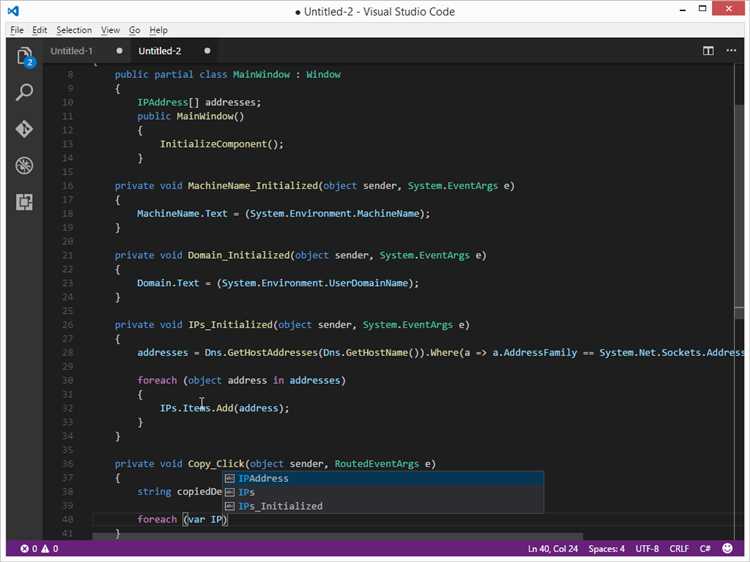
Чтобы вставить изображение в HTML-документ, открытый в Visual Studio Code, выполните следующие действия:
- Разместите изображение в той же директории, что и HTML-файл, либо в отдельной папке, например
images. - Убедитесь, что расширение файла изображения указано правильно:
.jpg,.png,.svgи т.д. - Внутри тега
<body>добавьте тег изображения следующего вида:<img src="images/example.png" alt="Описание"> - Для корректного отображения относительного пути используйте автодополнение в VS Code – начните ввод пути после
src="и выберите нужный файл из выпадающего списка.
Если изображение не отображается:
- Проверьте, соответствует ли регистр букв в имени файла пути в коде (особенно важно для UNIX-систем).
- Убедитесь, что файл действительно находится по указанному пути.
- Откройте HTML-файл через расширение Live Server, чтобы просмотреть результат в браузере в реальном времени.
Избегайте абсолютных путей к файлам на локальной машине, так как они не будут работать при переносе проекта на другой компьютер или сервер.
Настройка относительных путей к изображениям в структуре проекта
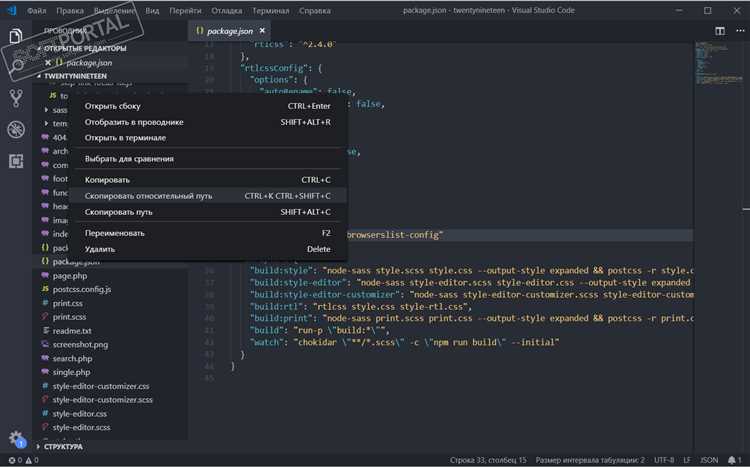
Относительные пути к изображениям зависят от расположения текущего HTML-файла относительно каталога с ресурсами. Чтобы избежать ошибок при подключении изображений, важно правильно организовать структуру проекта.
Рекомендуется использовать следующую структуру:
project-root/ ├── index.html ├── about/ │ └── about.html ├── assets/ │ └── images/ │ ├── logo.png │ └── background.jpg
При подключении изображения logo.png из index.html путь будет:
<img src="assets/images/logo.png" alt="Логотип">
Если требуется подключить это же изображение из about/about.html, путь изменится:
<img src="../assets/images/logo.png" alt="Логотип">
Неправильное определение относительного пути часто приводит к неотображающимся изображениям. Убедитесь, что количество ../ соответствует количеству уровней вверх до каталога assets.
Для кросс-страничной совместимости желательно использовать однородные пути и избегать абсолютных привязок к корню, если проект не размещён на сервере с настроенным base-path.
Также можно использовать тег <base> в <head> HTML-файла:
<base href="/project-root/">
После этого все относительные пути будут отталкиваться от project-root, но такая практика допустима только при стабильной структуре развёртывания.
Добавление изображений в Markdown-файлы (.md) в VS Code
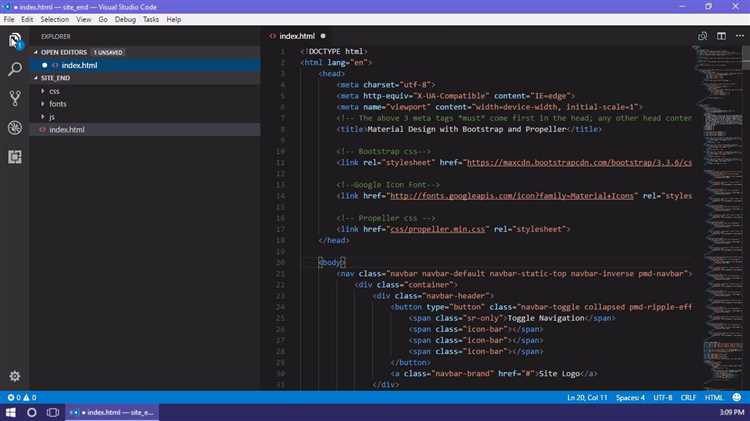
Для вставки изображения в Markdown-файл используйте синтаксис . VS Code поддерживает как относительные, так и абсолютные пути. Относительный путь указывается от текущего расположения .md-файла. Например: .
Рекомендуется хранить изображения в подпапке проекта, например, /assets или /images, чтобы избежать путаницы с основным контентом. При перемещении файла следите за обновлением путей вручную – автоматическое обновление ссылок на изображения не осуществляется.
Для предварительного просмотра изображений активируйте встроенный Markdown Preview с помощью сочетания клавиш Ctrl+Shift+V (или Cmd+Shift+V на macOS). Предпросмотр отображает изображения в реальном времени, включая изменения путей и файлов.
Если изображение не отображается, проверьте:
- корректность регистра символов в пути (особенно в Linux-средах);
- наличие расширения файла;
- относительность пути от .md-файла;
- открытие проекта через VS Code как корневую папку, иначе пути могут не разрешиться корректно.
Для вставки изображений, расположенных в интернете, используйте прямую ссылку: . Убедитесь, что URL доступен без авторизации и не требует загрузки через JavaScript.
Поддерживаются форматы PNG, JPG, GIF, SVG. Анимация в GIF работает также в Markdown Preview. SVG может не отобразиться при наличии внешних стилей или скриптов.
Предварительный просмотр изображений при редактировании кода
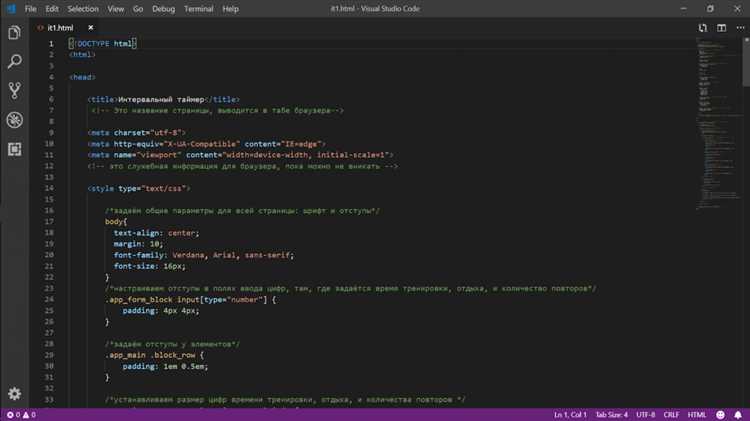
В Visual Studio Code встроенная поддержка предварительного просмотра изображений активируется при наведении курсора на путь к файлу изображения в коде. Это работает в форматах Markdown, HTML, CSS и JavaScript. Например, при наведении на src="images/logo.png" всплывает миниатюра изображения.
Чтобы получить расширенные возможности, установите расширение «Image Preview» от kisstkondoros. Оно позволяет просматривать изображения в hover-режиме, а также открывать их во встроенной панели редактора. Поддерживаются форматы PNG, JPG, GIF, SVG и WebP.
В Markdown-файлах достаточно использовать стандартный синтаксис: . VS Code отобразит изображение прямо в редакторе. Для HTML-файлов и CSS-стилей превью включается при использовании абсолютных или относительных путей. Убедитесь, что пути корректны и файл доступен в рабочей директории.
Если изображение не отображается, проверьте, установлен ли путь относительно ${workspaceFolder}. Также убедитесь, что файл не открыт в режиме ограниченного доступа (Restricted Mode), при котором VS Code блокирует превью внешних ресурсов.
Для SVG-файлов рекомендуется установить расширение «SVG Viewer». Оно добавляет полноценный предпросмотр в отдельной вкладке и поддержку масштабирования, что удобно при работе с иконками и векторной графикой.
В настройках можно активировать параметр "editor.hover.enabled": true, чтобы гарантировать работу всплывающих подсказок с миниатюрами. При работе с удалёнными файлами через SSH или WSL убедитесь, что включена поддержка URI-ссылок и доступ к файловой системе разрешён.
Использование папки assets для хранения графических файлов
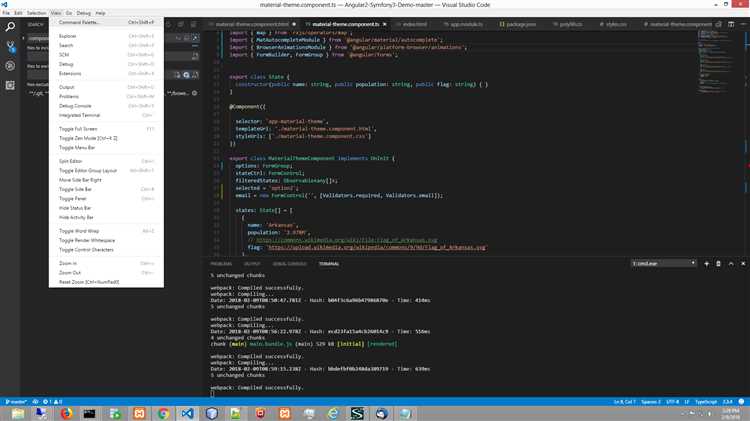
В структуре проекта Visual Studio Code рекомендуется создавать отдельную папку assets для хранения изображений, чтобы обеспечить организованность и быстрый доступ к ресурсам. Это позволяет избежать дублирования файлов и упрощает навигацию при масштабировании проекта.
Размещайте папку assets на верхнем уровне рядом с основными файлами проекта. Внутри неё создавайте подкаталоги, например assets/images или assets/icons, чтобы отделить различные типы графических ресурсов.
Для подключения изображения в HTML-файле указывайте относительный путь, например: <img src="assets/images/logo.png" alt="Логотип">. Относительная адресация сохраняет работоспособность проекта при переносе между средами.
Избегайте хранения временных или неиспользуемых изображений в assets. Удаляйте устаревшие файлы, чтобы не загромождать структуру и не увеличивать размер проекта без необходимости.
Если проект собирается с помощью Webpack, Vite или другого сборщика, настройте обработку папки assets в конфигурации, чтобы включить её содержимое в финальную сборку. Это обеспечит корректную загрузку ресурсов в продакшн-среде.
Решение проблем с отображением изображений в Live Server
Проверьте корректность пути к файлу изображения. Частая ошибка – относительный путь, который не совпадает с расположением ресурса относительно корня проекта. Для Live Server важно указывать путь от корневой папки, где запущен сервер, например: ./assets/img/photo.jpg или /assets/img/photo.jpg. Абсолютные локальные пути (например, C:\Users\…) не работают.
Убедитесь, что файл действительно находится в указанной директории. Иногда изображение не отображается из-за опечаток в имени файла или расширении. Live Server чувствителен к регистру символов, особенно в системах Linux и macOS.
Проверьте настройки Live Server. В настройках расширения нужно убедиться, что параметр «root» правильно указывает корневую папку проекта. Неправильная конфигурация может вызвать некорректную маршрутизацию ресурсов.
Откройте консоль браузера для выявления ошибок загрузки. Ошибки 404 укажут на проблемы с путём, а другие коды помогут диагностировать, например, ошибки MIME-типа. Live Server иногда требует перезапуска после внесения изменений в структуру проекта.
Проверьте, не блокирует ли антивирус или брандмауэр доступ к ресурсам Live Server. Иногда локальные политики безопасности препятствуют корректной загрузке локальных файлов в браузере.
Используйте правильный формат изображения и поддерживаемое расширение. Live Server корректно работает с распространёнными форматами: .jpg, .png, .gif, .svg. Форматы .webp или нестандартные могут потребовать дополнительной настройки сервера.
Обновите расширение Live Server и Visual Studio Code до последних версий. Старые версии могут содержать баги, влияющие на отображение статических файлов.
Вопрос-ответ:
Как добавить изображение в проект Visual Studio Code?
Чтобы добавить изображение в проект, сначала поместите файл изображения в папку проекта через проводник или файловую систему. Затем в коде используйте относительный путь к этому файлу. Например, в HTML можно написать: <img src="images/photo.jpg" alt="Описание изображения">, где «images/photo.jpg» — путь к файлу в проекте.
Какие форматы изображений поддерживает Visual Studio Code при отображении внутри редактора?
Visual Studio Code позволяет просматривать в редакторе большинство распространённых форматов изображений, таких как PNG, JPG, GIF и SVG. Эти файлы можно открыть напрямую в редакторе, и вы увидите превью изображения. Однако для более сложных форматов или анимаций может потребоваться дополнительное программное обеспечение.
Можно ли использовать горячие клавиши для вставки изображения в Visual Studio Code?
В стандартном наборе Visual Studio Code нет специальной горячей клавиши для вставки изображения напрямую. Обычно для добавления изображения нужно вручную указать путь в коде. Но есть расширения, которые упрощают вставку файлов, автоматически создавая ссылки на изображения и добавляя теги в ваш код, что ускоряет процесс.
Как правильно указать путь к изображению, чтобы оно отображалось на веб-странице, которую я разрабатываю в Visual Studio Code?
Путь к изображению должен быть относительным или абсолютным. Лучше использовать относительный путь, который начинается от места расположения вашего HTML-файла. Например, если HTML находится в корне проекта, а изображение в папке «assets/images», то путь будет assets/images/название_файла.jpg. При запуске страницы браузер сможет найти и показать картинку, если путь указан верно.